Qu'est-ce que le service Waasmedic et est-il sûr ?
Si vous consultez cette page sur un PC Windows , vous comptez déjà sur plusieurs processus système pour vous y rendre. En haut se trouve le noyau du système Windows ( ntoskrnl.exe ) qui permet aux logiciels d'interagir avec le matériel de votre PC. Les applications de niveau inférieur comme Chrome (chrome.exe) utilisent le noyau pour afficher des pages comme celle-ci.
Malheureusement, toutes les applications et tous les services système ne sont pas fiables. Les bogues, les failles de sécurité et l'utilisation élevée du processeur(CPU) sont courants et dépendent des mises à jour régulières de Windows(Windows updates) pour les corriger. Ironiquement(Ironically) , Windows Update lui-même peut entraîner une utilisation élevée du processeur(CPU) et de la RAM(RAM) via des services connexes tels que waasmedic . Voici ce que vous devez savoir.

Qu'est-ce que le service Waasmedic sous Windows ?(What Is the Waasmedic Service on Windows?)
Le service wassmedic (également connu sous le nom de Windows Update Medic Service et Wassmedicagent.exe ) est un service système en arrière-plan qui gère une partie du processus Windows Update . Waasmedic est responsable de la protection de Windows Update contre la désactivation ou la mauvaise gestion (par, par exemple, des infections malveillantes malveillantes(rogue malware infections) ).

Si vous (ou autre chose) essayez de désactiver Windows Update , le processus wassmedic interviendra pour l'arrêter. Si des processus système liés à Windows Update sont désactivés, wassmedic les redémarrera. Vous ne pouvez pas le désactiver facilement, car cela contourne la protection intégrée pour Windows Update dans Windows 10 .
Si ce processus vous inquiète, ne le soyez pas, il est tout à fait légitime et fait partie des composants nécessaires au bon fonctionnement de votre PC. Il est peu probable que les processus wassmedic ou Windows Update en cours d'exécution sur votre PC soient tout sauf réels, mais si vous n'êtes pas sûr, assurez-vous de rechercher d'éventuels logiciels malveillants(check for possible malware) .
Qu'est-ce qui cause l'utilisation élevée du CPU, de la RAM et d'autres ressources système par Waasmedic ?(What Causes Waasmedic High CPU, RAM, and Other System Resource Usage?)
Il est peu probable que Windows(Windows) fasse appel à ce petit fichier exécutable(executable file) sans motif valable. Si vous voyez waasmedic (ou Windows Update ) signaler une utilisation élevée du CPU , de la RAM(RAM) ou d'autres ressources système élevées dans le Gestionnaire(Task Manager) des tâches , c'est un signe que Windows Update rencontre des problèmes et peut nécessiter une enquête et un dépannage plus approfondis.
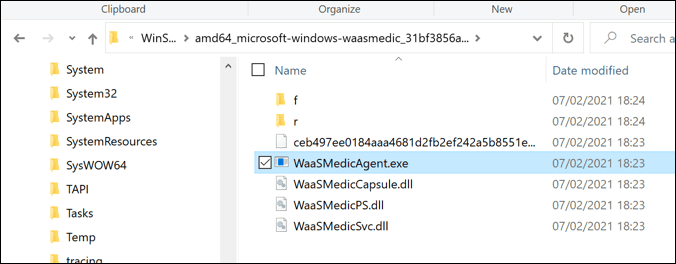
En effet, le service Windows Update Medic(Windows Update Medic Service) (comme wassmedic est officiellement connu sous le nom de) est un service qui surveille la "santé" de l'ensemble du service Windows Update sur votre PC. Si Windows Update rencontre des problèmes, waasmedic tentera de le réparer. Il peut redémarrer Windows Update s'il s'est arrêté de manière inattendue, par exemple.
Si waasmedic signale une utilisation élevée du processeur(CPU) dans le Gestionnaire(Task Manager) des tâches , c'est un signe que quelque chose se passe dans les coulisses. Une légère augmentation est à prévoir, mais si vous constatez une utilisation élevée du processeur(CPU) sur une période prolongée, vous devez vérifier si Windows Update fonctionne correctement en suivant les étapes ci-dessous.
La plupart des utilisateurs peuvent même ne pas voir waasmedic apparaître dans le Gestionnaire des tâches(Task Manager) . Si tout fonctionne, le processus peut n'apparaître que lorsqu'une action (telle que la réparation de Windows Update ) est en cours d'exécution.
Comment dépanner Waasmedic sous Windows(How to Troubleshoot Waasmedic on Windows)
Windows Update est au centre du processus wassmedic. Si vous voyez waasmedic signaler une utilisation élevée du processeur(CPU) ou d'autres problèmes, cela est presque certainement lié à un problème avec Windows Update sur votre PC.
Heureusement, vous pouvez suivre certaines étapes de dépannage courantes pour résoudre ce problème. Tout(First) d'abord , vous devez (en premier lieu) vérifier si Windows Update fonctionne et si toutes les mises à jour disponibles sont installées. Si vous rencontrez toujours des problèmes, vous pouvez alors utiliser des outils intégrés pour vérifier la santé de votre système.
Vérifier que Windows Update fonctionne correctement(Check Windows Update is Running Properly)
Pour vérifier si Windows Update fonctionne correctement, voici ce que vous devrez faire :
- Cliquez avec le bouton droit sur(Right-click) le menu Démarrer(Start) et sélectionnez Paramètres(Settings) .

- Dans le menu Paramètres , sélectionnez (Settings)Mise à jour et sécurité(Update & Security ) > Windows Update . Si Windows Update fonctionne correctement, Windows recherchera et vous invitera à installer toutes les mises à jour disponibles. Suivez(Follow) les instructions supplémentaires à l'écran pour ce faire.

- Si Windows Update ne fonctionne pas, cliquez avec le bouton droit sur le menu Démarrer(Start) et sélectionnez Exécuter(Run) .

- Dans la zone Exécuter(Run) , tapez services.msc , puis sélectionnez OK pour confirmer.

- Dans la fenêtre Services , faites défiler et recherchez Windows Update et Windows Update Medic Service . Si ces services ne sont pas en cours d'exécution, cliquez avec le bouton droit sur chaque service et sélectionnez Démarrer(Start) . Sinon, cliquez avec le bouton droit sur chaque service et sélectionnez Redémarrer(Restart) à la place.

- Une fois les services Windows Update en cours d'exécution, revenez au menu Windows Update dans les (Windows Update)paramètres Windows(Windows Settings) et recherchez de nouvelles mises à jour. Si le système fonctionne, waasmedic devrait revenir à des niveaux normaux d'utilisation des ressources système (généralement extrêmement faibles).
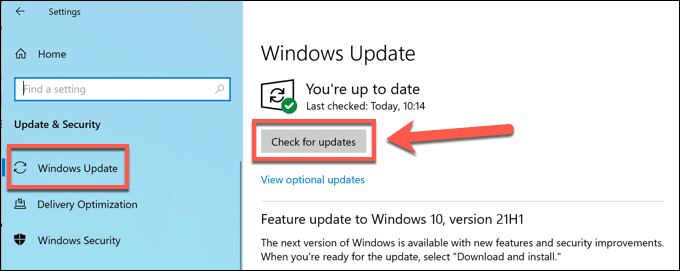
Réparer Windows avec DISM et SFC(Repair Windows with DISM and SFC)
Si vous ne parvenez pas à réparer Windows Update ou si un problème vous empêche de redémarrer les services système de Windows Update , vos fichiers système Windows sont peut-être corrompus. (Windows)Windows inclut des outils intégrés appelés DISM et SFC pour vous aider à résoudre ce problème, mais vous devrez utiliser Windows PowerShell pour les utiliser.
Si vous souhaitez réparer vos fichiers système Windows , voici ce que vous devrez faire :
- Tout d'abord, vous devrez ouvrir une nouvelle fenêtre PowerShell . Cliquez avec le bouton droit sur(Right-click) le menu Démarrer(Start) et sélectionnez Windows PowerShell (Admin) pour ce faire.

- Dans la nouvelle fenêtre PowerShell, tapez dism.exe /Online /Cleanup-image /Restorehealth et sélectionnez la touche Entrée(Enter ) . Suivez(Follow) les instructions supplémentaires à l'écran.
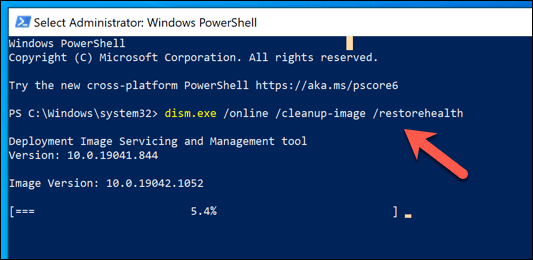
- Une fois que l' outil DISM a nettoyé votre image système Windows intégrée, vous pouvez réparer vos fichiers système Windows en l'utilisant. (Windows)Pour ce faire, tapez sfc /scannow et sélectionnez Enter .
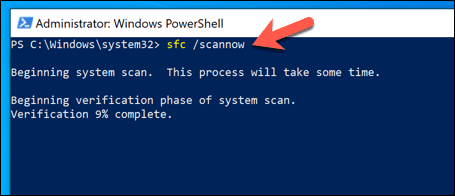
Attendez que l' analyse SFC se termine et redémarrez votre PC une fois qu'elle est terminée. Windows réparera automatiquement tous les fichiers corrompus ou manquants. Mais si vous rencontrez toujours des problèmes, vous devrez peut-être envisager de rechercher des logiciels malveillants(scanning for malware) ou de réinitialiser(resetting Windows) entièrement Windows pour vous assurer que votre installation Windows est stable et exempte d'erreurs.
Comment désactiver le service Windows Update Medic(How to Disable the Windows Update Medic Service)
Windows Update est l'un des nombreux services système protégés de Windows 10 . Contrairement aux versions antérieures de Windows , vous ne pouvez pas empêcher Windows Update de vérifier ou d'installer des mises à jour importantes. Il est considéré comme essentiel pour la sécurité de votre PC que ces mises à jour s'installent sans interaction supplémentaire.
Cela signifie que vous ne pouvez pas désactiver complètement le service waasmedic sans utiliser un logiciel sommaire et peu fiable. Bien qu'il existe des outils tiers pour le désactiver, nous vous déconseillons de les essayer car nous ne pouvons pas garantir qu'ils sont sûrs à utiliser.
La désactivation de Windows Update peut également entraîner une instabilité du système et exposer votre PC à des problèmes de sécurité. Cependant, vous pouvez temporairement(temporarily) désactiver Windows Update pendant 35 jours maximum. Cela limitera l'utilisation des ressources système pour waasmedic, vous permettant de résoudre tout problème avec celui-ci.
Comment désactiver temporairement Windows Update(How to Temporarily Disable Windows Update)
- Pour désactiver temporairement Windows Update (et réduire l'utilisation des ressources système waasmedic), cliquez avec le bouton droit sur le menu Démarrer(Start) et sélectionnez Paramètres(Settings) .
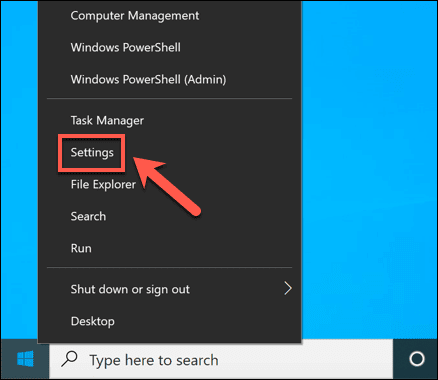
- Dans le menu Paramètres , sélectionnez (Settings)Mise à jour et sécurité(Update & Security ) > Windows Update > Options avancées(Advanced Options) .

- Dans le menu Options avancées(Advanced Options) , sélectionnez la durée pendant laquelle vous souhaitez suspendre toutes les mises à jour à l'aide du menu déroulant Suspendre les mises à jour. (Pause Updates )Toutes les modifications que vous apportez s'appliqueront immédiatement.

Une fois que Windows Update est temporairement désactivé, tous les processus système liés à Windows Update (y compris waasmedic) resteront inactifs jusqu'à ce que la date de reprise des mises à jour soit passée ou jusqu'à ce que vous réactiviez Windows Update manuellement.
Protéger votre ordinateur Windows 10(Protecting Your Windows 10 PC)
Si vous vous inquiétez du service Windows Update Medic(Windows Update Medic Service) (waasmedic) sur votre PC Windows , ne paniquez pas. C'est légitime et inclus comme moyen de protéger Windows Update contre les interruptions. Bien que vous puissiez utiliser des outils tiers pour désactiver Windows Update , nous vous le déconseillons, bien que vous puissiez arrêter les mises à jour individuelles(stop individual updates) .
Le service waasmedic est là pour vous aider, mais il ne règle pas tout. Si Windows Update n'installe pas de nouvelles mises(Windows Update won’t install new updates) à jour , vous pouvez résoudre le problème en suivant certaines étapes de dépannage courantes, en particulier si les mises à jour sont bloquées(updates get stuck) . Si tout le reste échoue, n'oubliez pas que vous pouvez effacer et réinitialiser Windows(wipe and reset Windows) pour restaurer votre PC par la suite.
Related posts
Qu'est-ce que le processus exécutable du service antimalware et est-il sûr ?
Comment activer ou désactiver IP Helper Service dans Windows 10
Comment activer le DNS Client Service s'il est grisé dans Windows 10
Comment désactiver Windows Insider Service sur Windows 10
Qu'est-ce que Bonjour Service sur Windows 10?
Qu'est-ce que slui.exe dans Windows et est-ce sûr ?
Qu'est-ce que Agent.exe et est-ce sûr ?
Comment désactiver les sauvegardes pour Feature Updates sur Windows 10
Qu'est-ce que VulkanRT et est-il sûr ?
Comment utiliser Network Sniffer Tool PktMon.exe dans Windows 10
Comment Boot à Safe Mode dans Windows 10
Qu'est-ce que l'hôte de configuration moderne dans Windows 10 et est-il sûr ?
Qu'est-ce que le processus hôte de l'infrastructure Shell et est-il sûr ?
Qu'est-ce que Windows Smartscreen et est-il sûr ?
Comment désactiver le service de spouleur d'impression sur Windows 10
Fix System Service Exception Error en Windows 10
Qu'est-ce que TrustedInstaller et est-il sûr ?
Qu'est-ce que le service Bonjour (et en avez-vous besoin)
Lancez facilement des fichiers avec MyLauncher pour les ordinateurs Windows 10
Comment réparer le code d'arrêt d'exception du service système dans Windows 10
